Windows 起動時に自動的に動き出すアプリがいくつかある。チャットソフトのように常に利用するアプリであれば自動的に起動してくれると自分で動かす手間が省けて便利ではあるが、アプリによっては勝手に起動されても邪魔な事もある。そういう場合には設定を変更し、Windows 起動時に自動的にアプリが動かないようにしよう。
このページでは Windows 11 起動時に自動的に起動するアプリを無効化する方法を紹介しよう。
Windows11 自動起動するスタートアップアプリを無効化する方法
Windows スタートメニューやスタートボタン右クリックなどから「設定」アプリを開き、「アプリ」->「スタートアップ」を開こう。
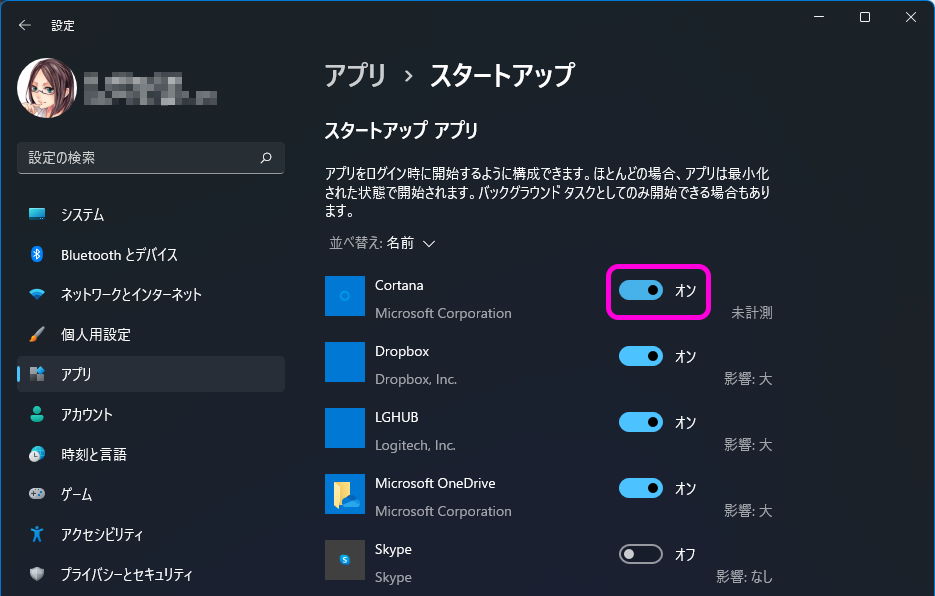
この画面では Windows 起動時(正確にはログイン時)に自動的に起動するアプリを設定できる。「オン」になっていれば自動的に起動する。
例えば上記画面であれば Cortana のように利用しないもののスイッチをクリックして「オフ」にしよう。そうすると、次回 Windows 起動時にはオフにしたアプリは自動起動しなくなる。
アプリ一覧の右側には「影響」と書かれた項目がある。影響が大きいと起動に時間がかかるため、Windows を使い始めるまでの時間が伸びるようだ。利用しないものは「オフ」にしておこう。
Sponsored Link
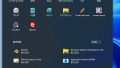
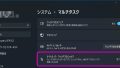
コメント